يستعمل معظم مستخدمي أبل برنامج iClould لعمل نسخة احتياطية من بياناتهم أو ملفاتهم، وذلك حتى يتمكنوا من استعادتها عند فقدها.
وحيث أن الطريقة الرسمية لاستعادة النسخة الاحتياطية من iClould تتطلب إعادة تعيين الجهاز، ولأنها عملية معقدة، فسوف نرشدك في هذا المقال إلى طريقة استرجاع النسخة الاحتياطية من iCloud إلى الايفون بدون إعادة تعيين الجوال.

شيئان يجب القيام بهما قبل استعادة النسخة الاحتياطية من iCloud
قبل استعادة جوالك، هناك شيئان مهمان يجب القيام بهما. أولًا، توصي أبل بتحديث جوالك إلى أحدث إصدار، وفيما يلي كيفية القيام بذلك:
من جوالك، اذهب إلى إعدادات > عام > تحديث البرنامج. إذا شاهدت إصدارًا جديدًا من iOS، فقم بتحميله وتثبيته، أمّا إذا كان جوالك محدثًا، فانتقل إلى الخطوات التالية.
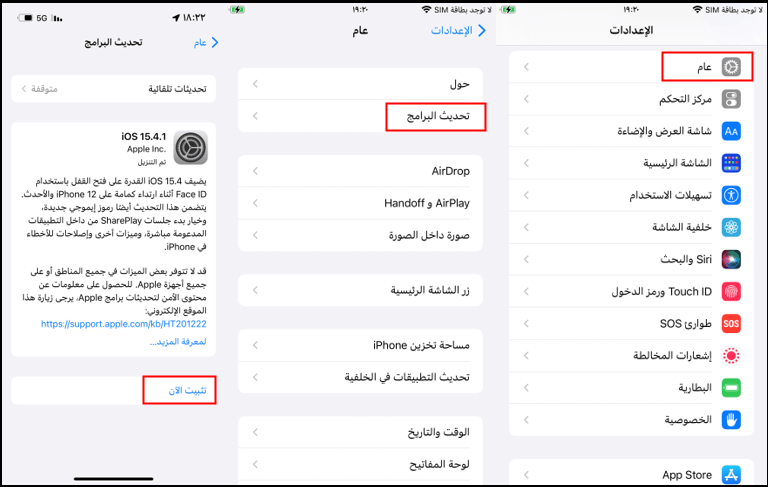
ثانيًا، قبل استعادة النسخة الاحتياطية من iCloud، يجب أن تتحقق من وجود نسخة احتياطية في البداية، فبدونها لن تستطيع استعادة جوالك.
كيف تتحقق من وجود النسخ الاحتياطية في iCloud؟
الخطوة 1: من جوالك، اذهب إلى إعدادات > Apple ID، وهو الخيار الموجود في الأعلى ويحمل اسمك وصورة دائرية.
الخطوة 2: انقر iCloud، وانزل بالقائمة وصولًا إلى خيار "تخزين ونسخ احتياطي"، ومن هنا يمكنك التحقق من وجود نسخ احتياطية قديمة، بالإضافة إلى وقت وتاريخ آخر نسخة احتياطية تم عملها بنجاح من جوالك إلى iCloud.
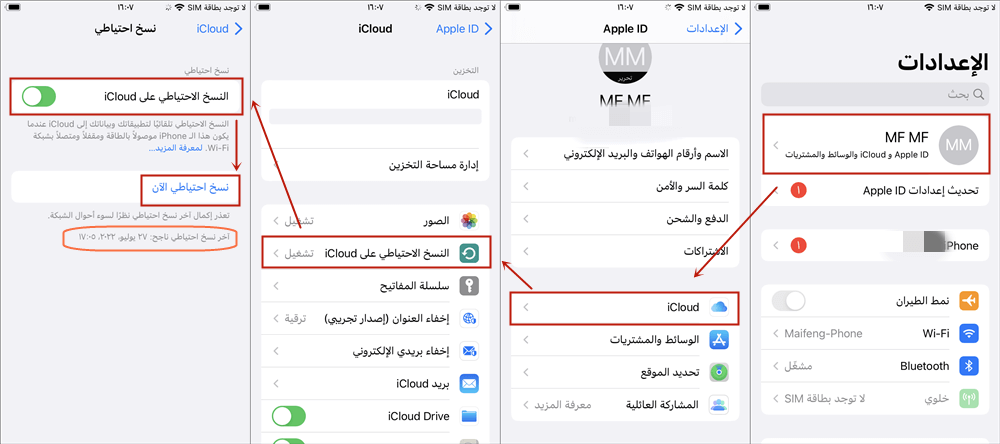
الخطوة 3: إذا لم تشاهد أي نسخ احتياطية سابقة، فانقر "نسخ احتياطي الآن". فحتى لو لم تكن تملك نسخة احتياطية، يمكنك عمل واحدة والاستمرار في استعادة الجوال. إذا كنت تريد معرفة المزيد حول كيفية عمل نسخة احتياطية لجوالك الايفون، فانقر على رابط المقال لقراءة المزيد.
نصائح:
- يُفضل أن تقوم بعمل نسخ احتياطي لجوالك بأكبر قدر ممكن، لذا قم بتفعيل النسخ الاحتياطي في iCloud بشكل تلقائي، فكلما ازدادت وتيرة النسخ الاحتياطي لجوالك، قلت البيانات التي تفقدها عند عمل استعادة للجوال.
- إذا لم تكن تمتلك أي نسخ احتياطية، وواجهتك مشكلة اضطررت على إثرها إلى إعادة الجوال إلى ضبط المصنع، فسوف تفقد جميع بياناتك.
كيف أرجع النسخة الاحتياطية للايفون من iCloud
الآن وقد تحققت من امتلاك نسخة احتياطية على iCloud، يمكنك البدء باستعادتها، وللقيام بذلك يجب أن تعيد جهازك إلى ضبط المصنع، ومن ثم اختيار استعادة الجوال من نسخة احتياطية أثناء عملية الإعداد.
ملاحظة: يجب أن تكون متصلًا بشبكة الواي فاي وأن يكون جوالك مشحونًا بالكامل حتى تكتمل عملية الاستعادة بنجاح.
يوضح هذا الفيديو الخطوات الخاصة بكيفية مسح جميع المحتويات والإعدادات الآيفون والاستعادة من نسخة iCloud الاحتياطية، يمكنك مشاهدة الفيديو للقيام بذلك.
فيما يلي طريقة تنزيل النسخة الاحتياطية من iCloud:
الخطوة 1: اذهب إلى الإعدادات > عام > نقل أو إعادة تعيين iPhone.
الخطوة 2: انقر "مسح جميع المحتويات والإعدادات" لمسح جميع محتويات جوالك.
الخطوة 3: أدخل رمز الدخول إن طُلب منك.

الخطوة 4: بعد إعادة التشغيل، اتبع التعليمات على الشاشة، حيث سيُطلب منك اختيار بلدك، والاتصال بشبكة واي فاي، وتعيين بصمة وجه، ورمز دخول لجوالك.
الخطوة 5: عند ظهور شاشة التطبيقات والبيانات، انقر خيار "الاستعادة من نسخة iCloud الاحتياطية".

الخطوة 6: قم بتسجيل الدخول إلى iCloud عبر إدخال حساب Apple ID وكلمة المرور، ومن ثم انقر "التالي".
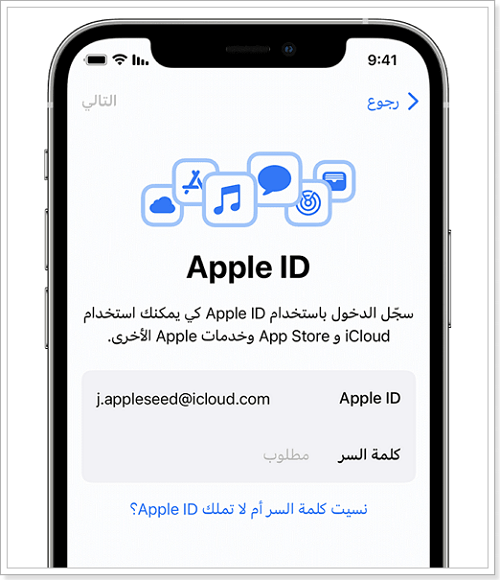
الخطوة 7: سوف تظهر لك قائمة بجميع النسخ الاحتياطية التي قمت بعملها مؤخرًا، اختر واحدة منها. يمكنك أيضًا مشاهدة جميع النسخ الاحتياطية بالنقر على "إظهار جميع النسخ الاحتياطية".
الخطوة 8: واصل اتباع التعليمات التي تظهر على الشاشة إلى حين استعادة جوالك، وبعد ذلك سوف يعرض جوالك رسالة تخبرك بأن عملية الاستعادة من iCloud جارية مع توضيح الوقت المقدر لاكتمال العملية.
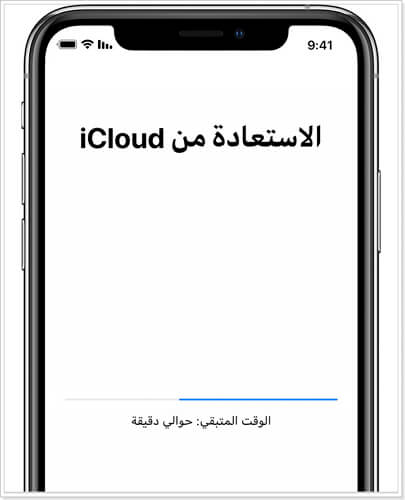
كيف أستعيد النسخة الاحتياطية من iCloud باستخدام برنامج
كيف أشاهد البيانات الموجودة في نسخة iCloud الاحتياطية قبل استعادتها؟
للأسف، لا يمكن مشاهدة محتويات نسخ iCloud الاحتياطية ولا تحميلها، ولكن إذا أردت استعراض بيانات تطبيق من نسخة iCloud احتياطية، فيمكنك فعل ذلك باستخدام برنامج iMyFone D-Back المخصص لاستعادة نسخ آي كلاود الاحتياطية.
يدعم برنامج D-Back استعادة وتحميل 18 نوعًا من الملفات من أجهزة الايفون والايباد، مثل سجل المكالمات، والفايبر، والصور، وجهات الاتصال، والملاحظات الصوتية، وتخزينها على الكمبيوتر.
- استعادة النسخة الاحتياطية من iCloud مباشرة بخمس خطوات بسيطة.
- حرية استعراض واختيار البيانات التي ترغب باستعادتها من نسخة iCloud.
- الوصول إلى بيانات التطبيقات الخارجية باستخدام الحاسوب دون الحاجة إلى كلمة مرور الحساب.
- التوافق مع أجهزة الايفون/الايباد/الايبود تاتش من iOS 9 إلى iOS 18 واسترجاع نسخ iCloud الاحتياطية إليها.
طريقة تنزل النسخة الاحتياطية من iCloud للايفون:
الخطوة 1: قم بتحميل برنامج iMyFone D-Back وتثبيته على جهازك الحاسوب.
الخطوة 2: افتح برنامج D-Back واختر "النسخ الاحتياطي على iCloud" من وضع "الاسترجاع من iCloud".
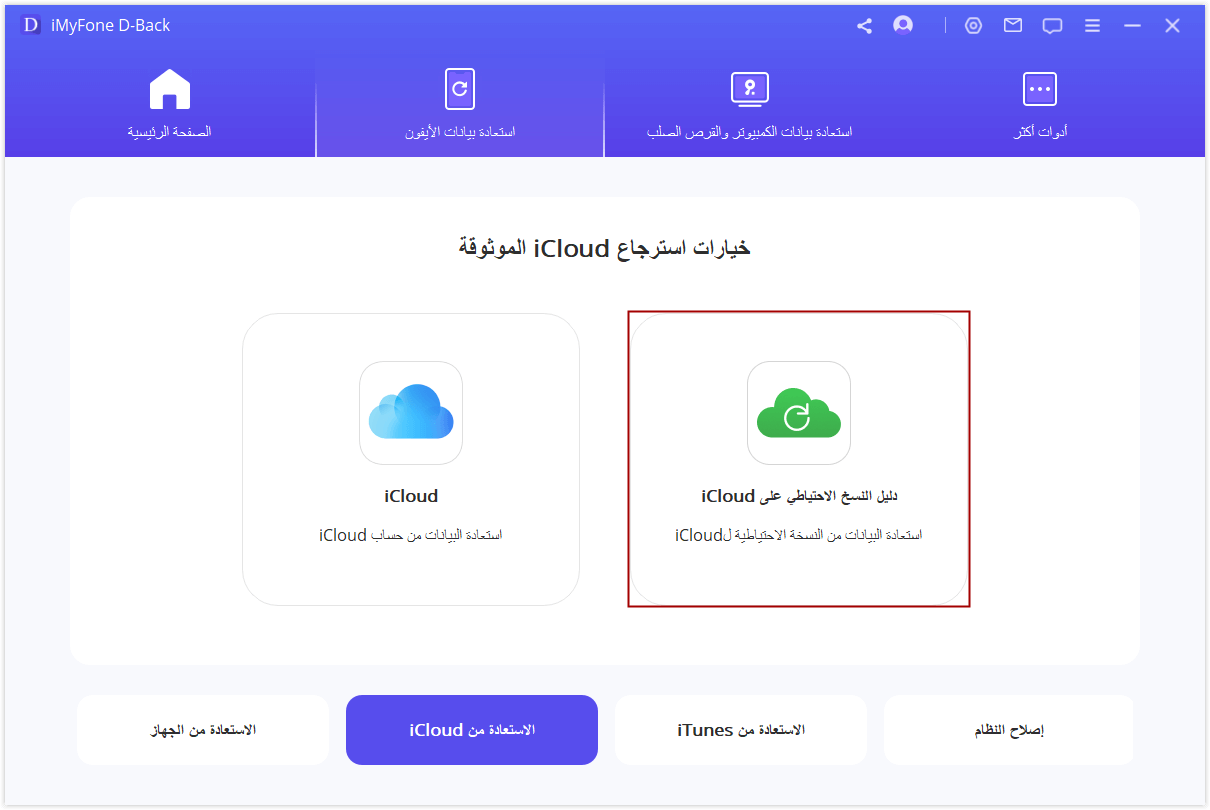
الخطوة 3: اختر وضع جوالك "أبفون في الإعداد الأولي " أو "يستخدم الايفون حاليا مع البيانات". ثم اتبع التعليمات على الشاشة لإعادة تعيين ومسح الملفات الحالية، ثم انتظر لإعادة التشغيل.
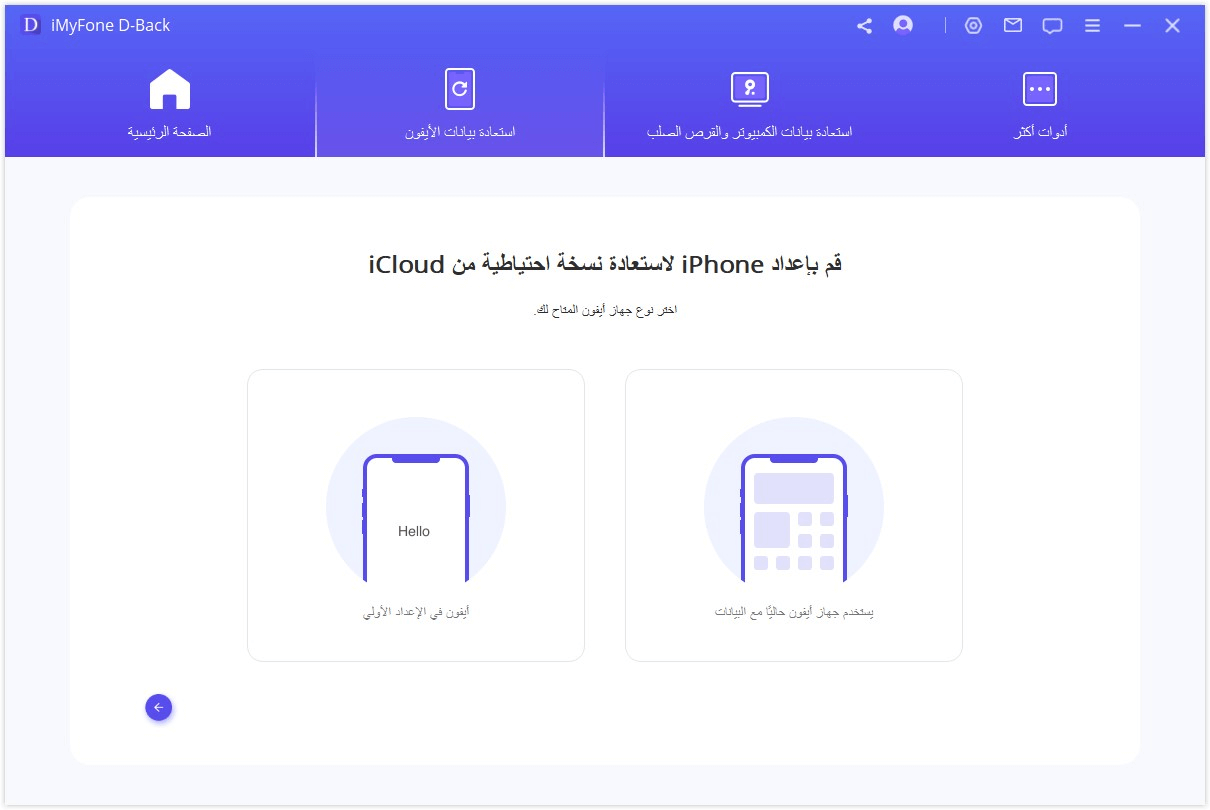
الخطوة 4: عند مشاهدة هذه الشاشة في برنامج D-Back، انقر في جوالك على خيار "الاستعادة من نسخة iCloud الاحتياطية" من قسم "التطبيقات والبيانات" في جوالك، ثم قم بإدخال حساب Apple ID وكلمة المرور لاستعادة النسخة الاحتياطية.
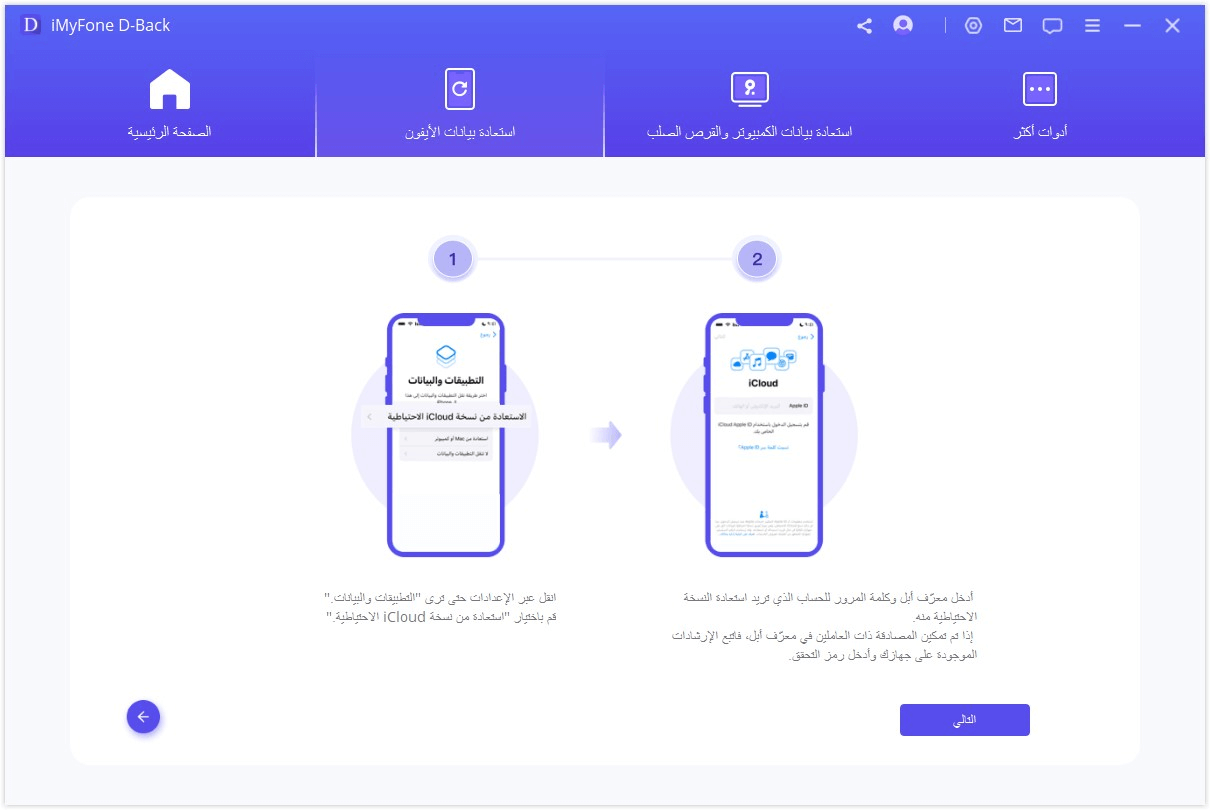
الخطوة 5: اختر النسخة الاحتياطية التي ترغب باستعادتها، ومن ثم انتظر إلى حين إعادة التشغيل، ويُفضل أن تختار استعادة الإصدار الأخير.
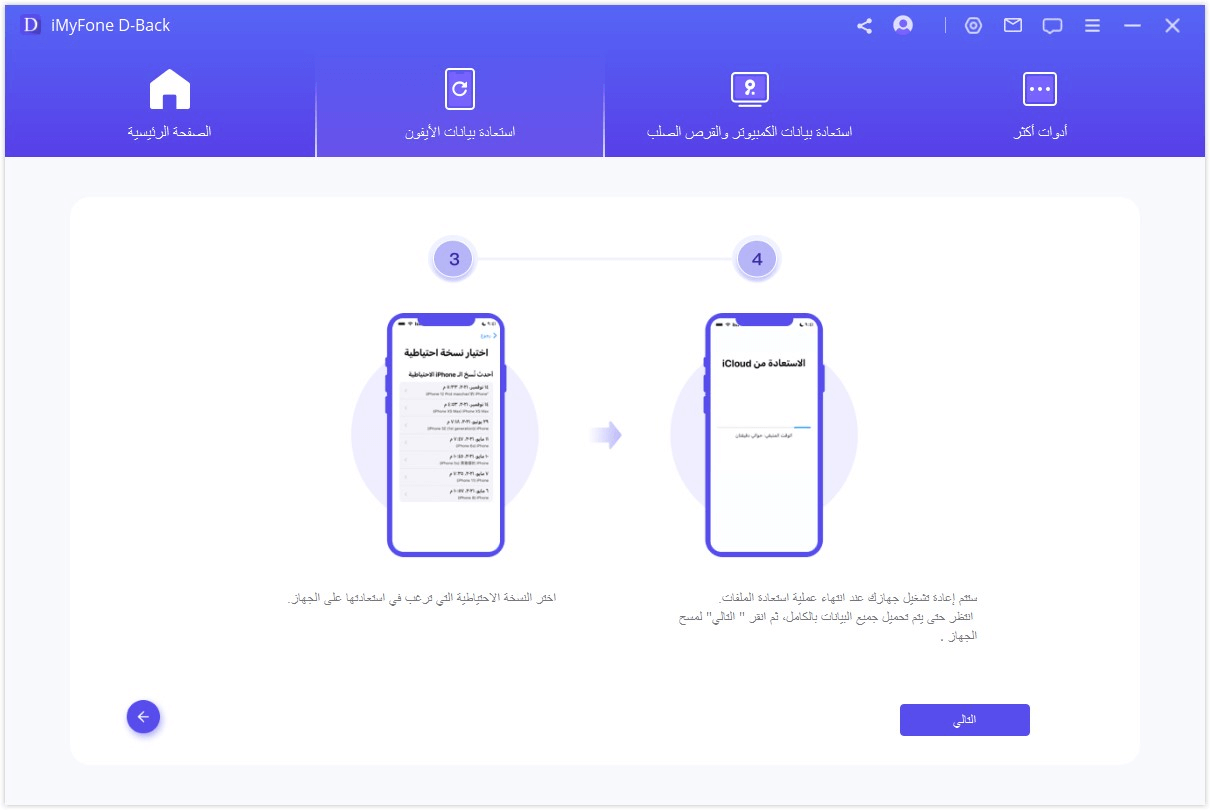
الخطوة 6: يمكنك استعادة جميع الملفات الموجودة في النسخة الاحتياطية بالكامل، كما يمكنك استعراض البيانات واختيار البيانات التي ترغب بحفظها.
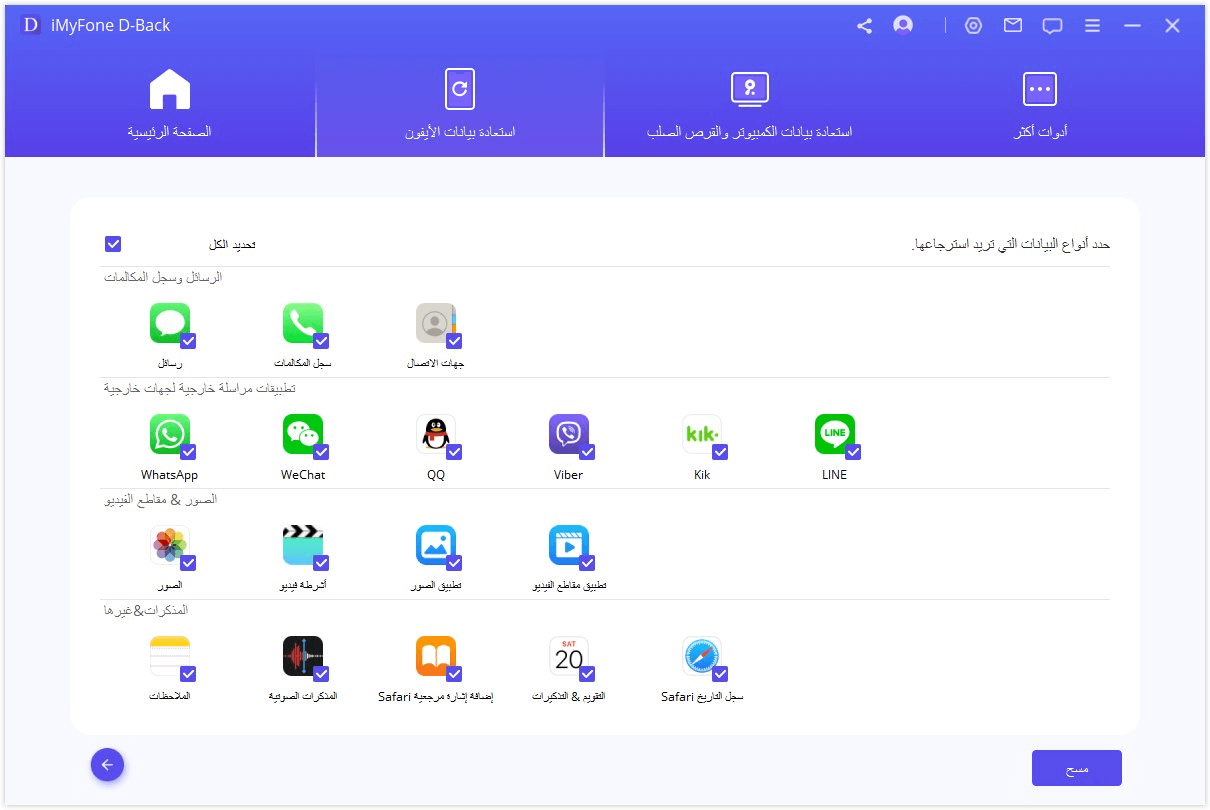
كيف أستعيد النسخة الاحتياطية من iCloud بدون إعادة تعيين الجوال؟
إذا أردت استعادة نسخة احتياطية من iCloud بدون إعادة تعيين جهازك الايفون أو الايباد، فيمكنك استخدام برنامج iMyFone D-Back.
- إمكانية استعادة نسخة iCloud مباشرة دون الحاجة لإعادة تعيين جهاز iOS أو خطر فقدان البيانات.
- سهولة الاستخدام، فقط قم بتسجيل الدخول إلى حسابك iCloud لاستعادة النسخ الاحتياطية.
- إمكانية استعراض النسخة الاحتياطية مسبقًا قبل استعادتها من iCloud.
- دعم نظامي iOS 18/17/16 وإصدارات النظام الأقدم لاستعادة النسخ الاحتياطية من iCloud.
كيفية تنزيل النسخة الاحتياطية من iCloud:
الخطوة 1: قم بتحميل برنامج iMyFone D-Back وتثبيته على جهازك الحاسوب.
الخطوة 2: بعد تشغيل برنامج D-Back، قم بتوصيل جوالك إلى جهاز الحاسوب باستخدام وصلة USB، واختر الوثوق بالكمبيوتر.
الخطوة 3: اختر وضع "الاسترجاع من iCloud" من الجانب الأيسر، ثم انقر "iCloud".
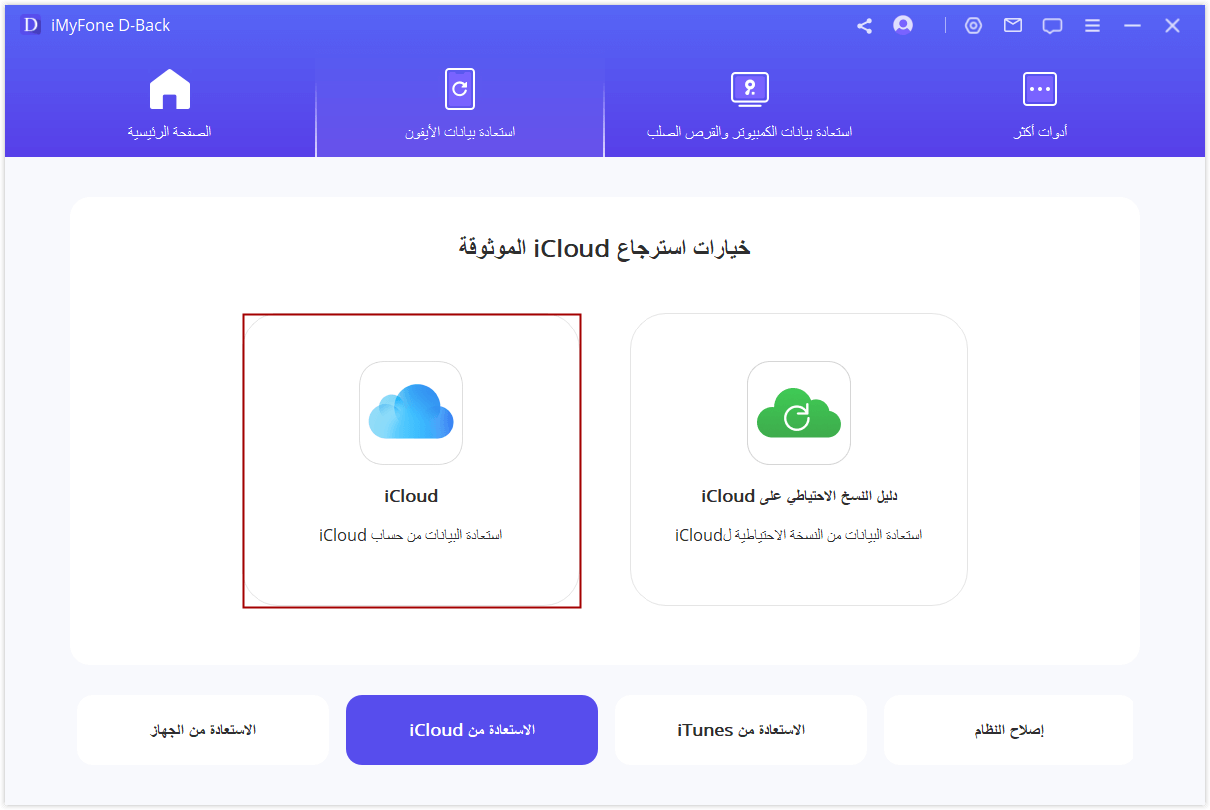
الخطوة 4: سجل الدخول إلى حساب iCloud، ولا تقلق فشركة iMyFone تضمن خصوصيتك المطلقة. إذا قد غيرت ايميل الايكلاود، يرجي تذكرة سجل الدخول مرة أخرى.
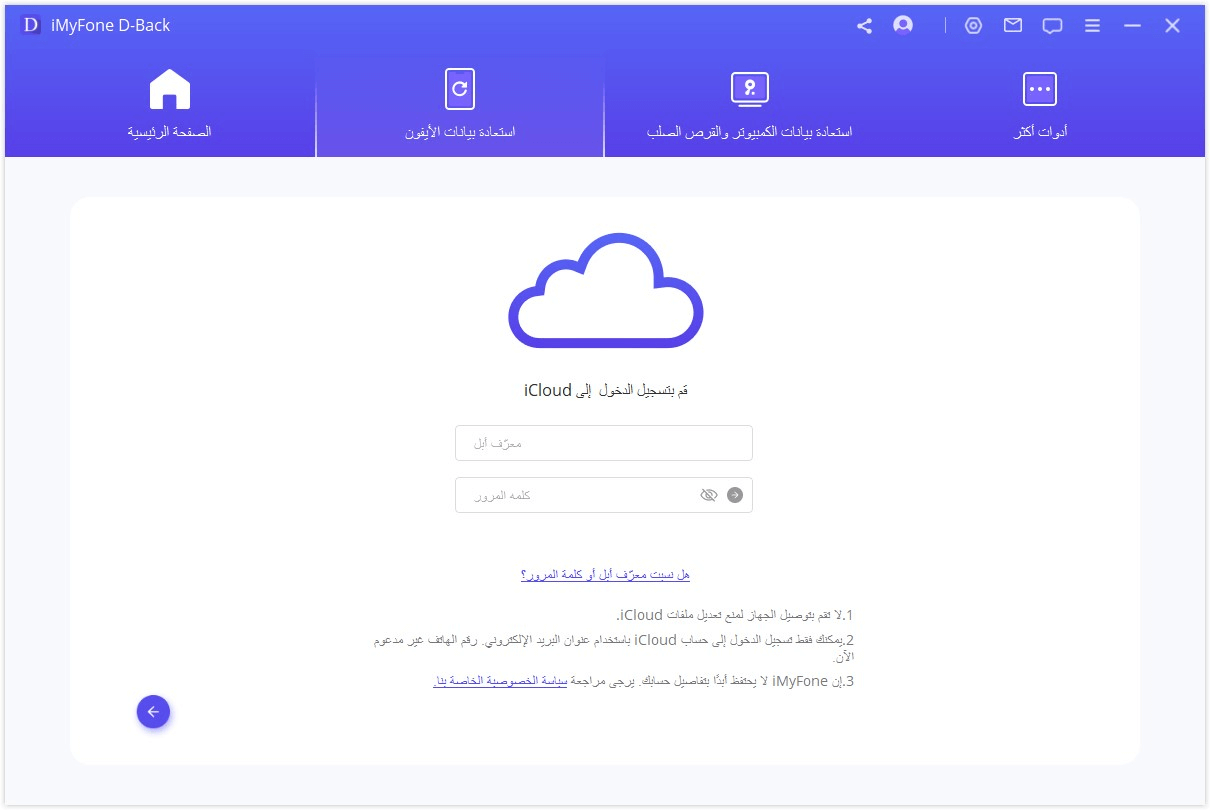
الخطوة 5: يمكنك اختيار نوع أو أكثر من الملفات في النسخة الاحتياطية، بما في ذلك جهات الاتصال، والصور، والملاحظات، وملفات iCloud Drvie، وملفات iWork Documents، ثم انقر مسح في الزاوية السفلية اليمنى.
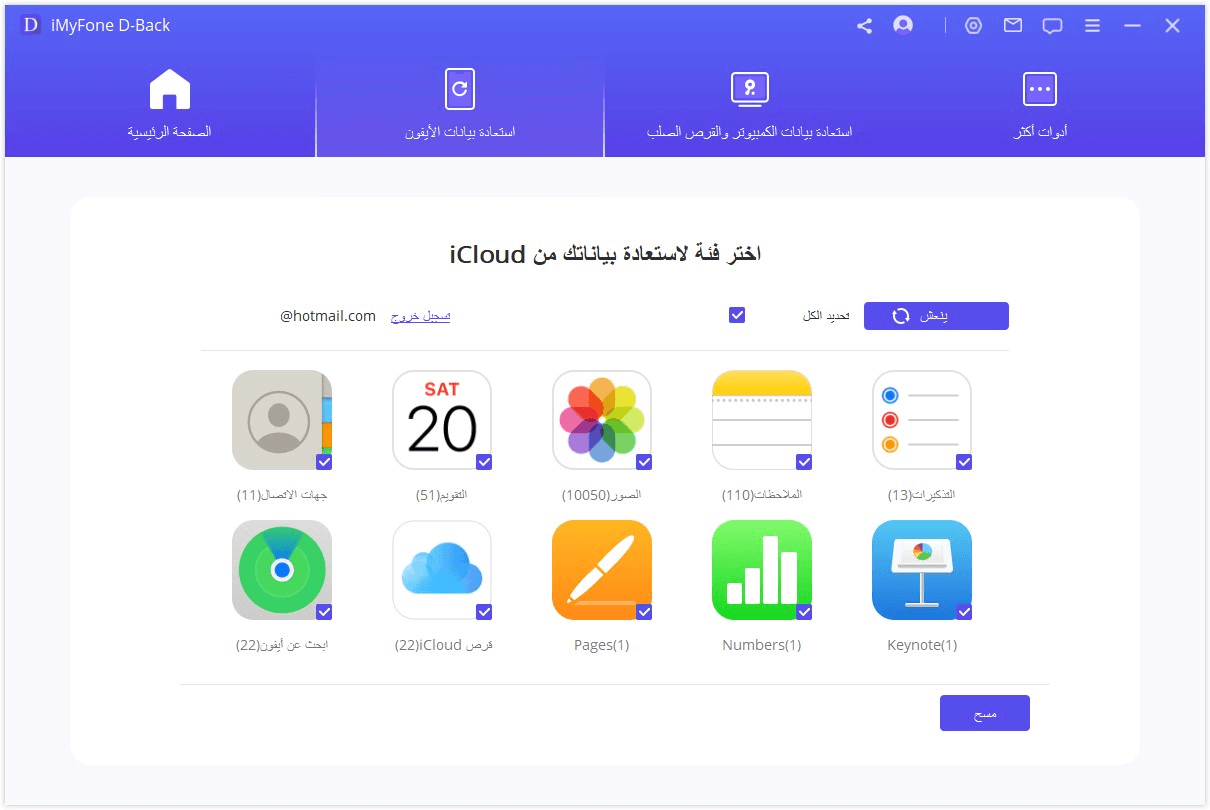
الخطوة 6: : بعد المسح، يمكنك مشاهدة البيانات الخاصة بنسختك الاحتياطية. يمكنك الآن استعراض البيانات واختيار البيانات التي ترغب باستعادتها، ثم انقر "استعجاع".
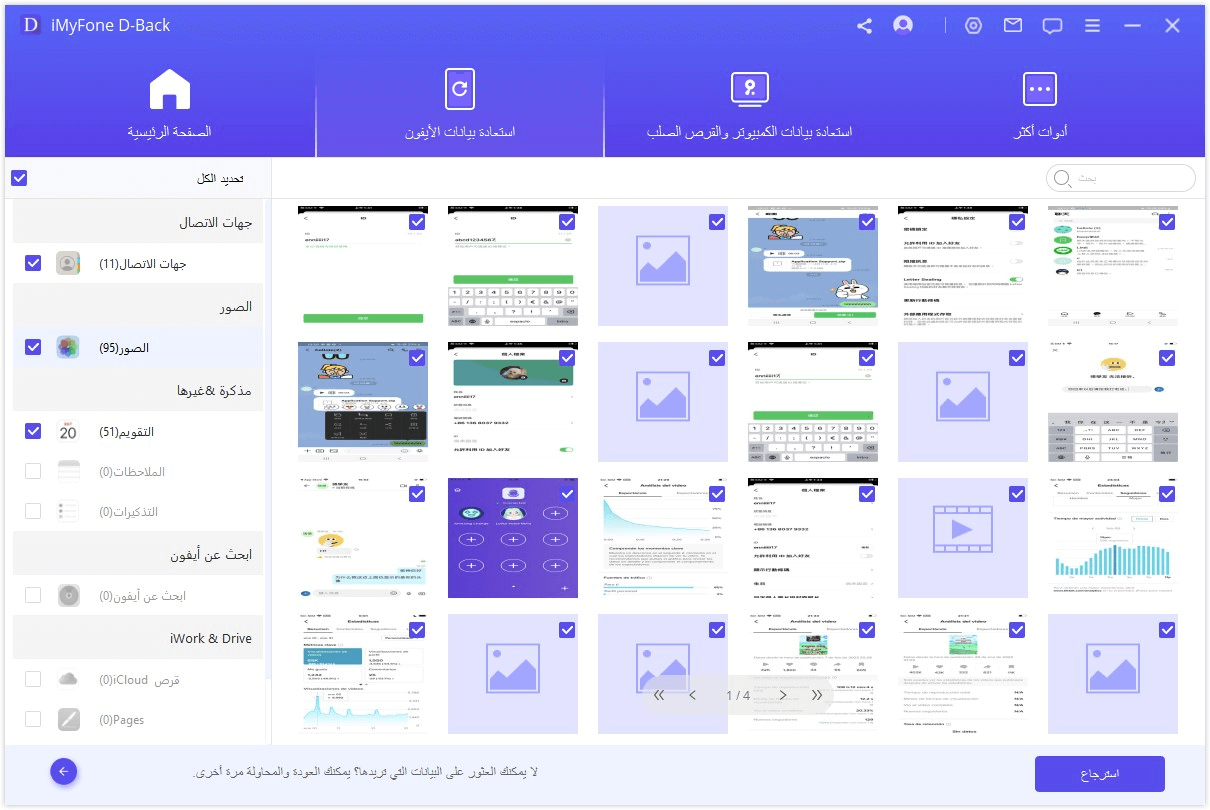
الخلاصة
يمثل ايتونز طريقة شائعة لاستعادة نسخة احتياطية للايفون من iCloud، ولكنها تتضمن إعادة تعيين جوالك إلى إعدادات المصنع، كما أن هذه الطريقة لا تسمح لك بتحميل نسخة iCloud الاحتياطية إلى جهاز الحاسوب. أمّا إذا لم تكن ترغب بإعادة تعيين جوالك، وكنت تريد تحميل نسخة iCloud الاحتياطية على جهازك الحاسوب، فإننا نوصي باستخدام برنامج iMyFone D-Back.







